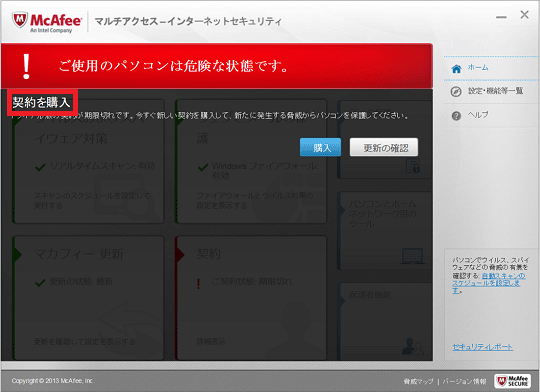Q&Aナンバー【5310-1618】更新日:2016年11月1日
このページをブックマークする(ログイン中のみ利用可)
[マカフィー マルチアクセス] 初期設定の方法を教えてください。
| 対象機種 | すべて |
|---|---|
| 対象OS |
|
 質問
質問
マカフィー マルチアクセスの初期設定の方法を教えてください。
 回答
回答
2013年2月発表モデル〜2014年5月発表モデルで、マカフィー マルチアクセスが付属している機種向けのQ&Aです。
付属している機種は、次のQ&Aで確認できます。
 マカフィー マルチアクセスについて教えてください。
マカフィー マルチアクセスについて教えてください。
付属している機種は、次のQ&Aで確認できます。
 マカフィー マルチアクセスについて教えてください。
マカフィー マルチアクセスについて教えてください。マカフィー マルチアクセスの初期設定の方法は、次のとおりです。
- 初期設定を行う前に、インターネットに接続してください。
- 初期設定が完了するまでは、ホームページを閲覧したり、メールを送受信したりしないでください。
- 2013年2月発表モデルで、購入したリカバリディスクからご購入時に戻すリカバリを実行した場合は、リカバリディスクに添付の『アプリケーション追加ディスクの使い方』をご覧ください。

- 作業中のアプリケーションをすべて終了します。
作成中のファイルがある場合は、ファイルを保存します。 - スタート画面の「@メニュー」タイル、またはデスクトップの「@メニュー」アイコンをクリックします。
- @メニューが起動します。
メニュー項目の「アプリをさがす」をクリックします。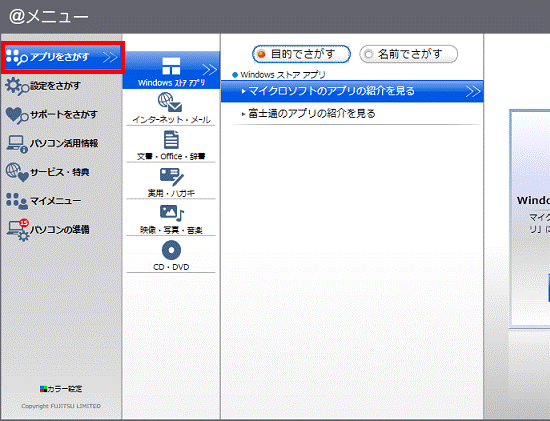
- ジャンルボタンの「インターネット・メール」ボタンをクリックします。
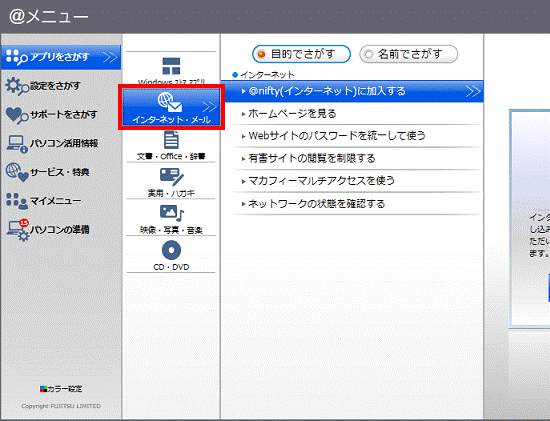
- 「マカフィーマルチアクセスを使う」をクリックします。
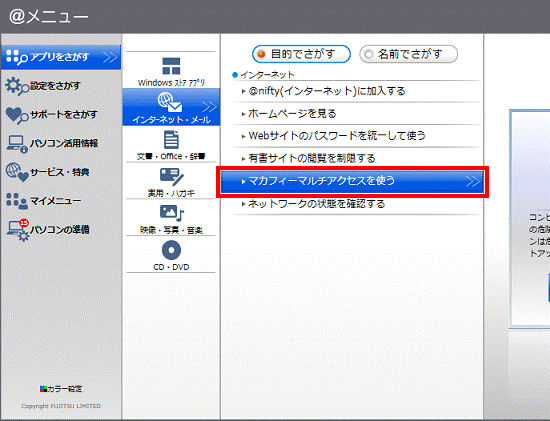
- 画面右側の「実行する」ボタンをクリックします。
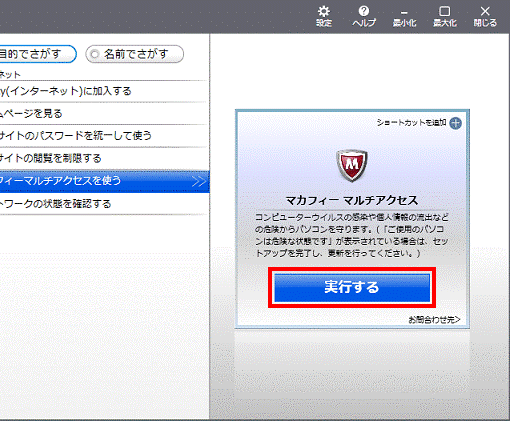
- マカフィー マルチアクセスが起動します。
表示されるメッセージによって、手順が異なります。
次の場合に応じた項目をクリックしてください。
「保護状態を維持してください。」と表示された場合
次の手順で、フルスキャンを実行します。
フルスキャンには時間がかかります。

- 「フルスキャンを実行」ボタンをクリックします。
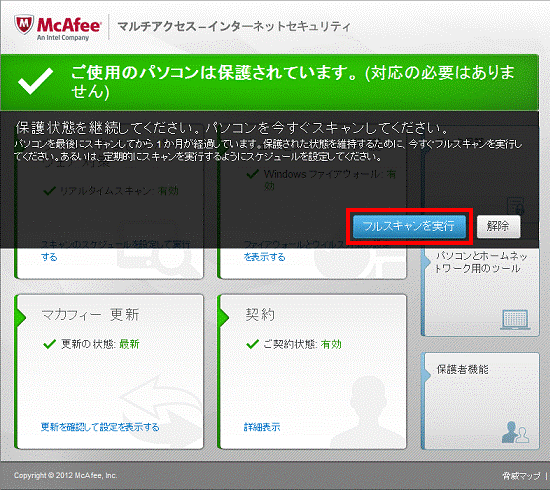
- フルスキャンが開始されます。
完了するまで、しばらく待ちます。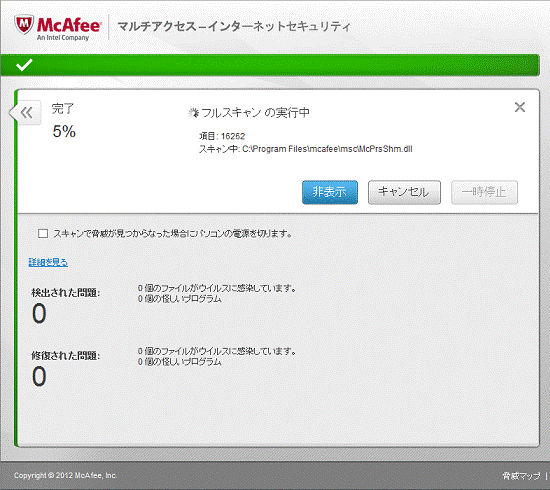
- 「フルスキャン が完了しました。」と表示されます。
「終了」ボタンをクリックします。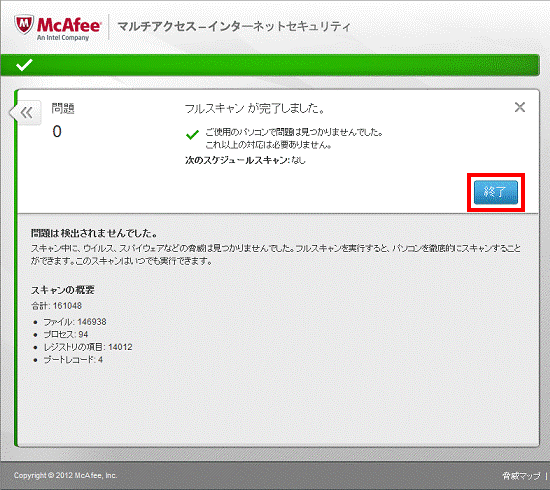
- マカフィー マルチアクセスに戻ります。
次のQ&Aをご覧になり、プログラムを最新の情報に更新します。 [マカフィー マルチアクセス] 最新の情報に更新する方法を教えてください。
[マカフィー マルチアクセス] 最新の情報に更新する方法を教えてください。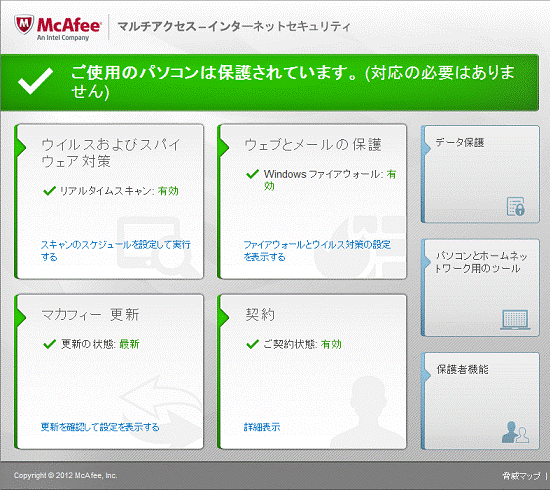

有効期間があるにもかかわらず「0日」と表示される場合は、もう一度、マカフィー マルチアクセスのプログラムを最新の状態に更新してください。
「マカフィーソフトウェアをセットアップする」と表示された場合
次の手順で、セットアップを行います。

- 「セットアップ」ボタンをクリックします。
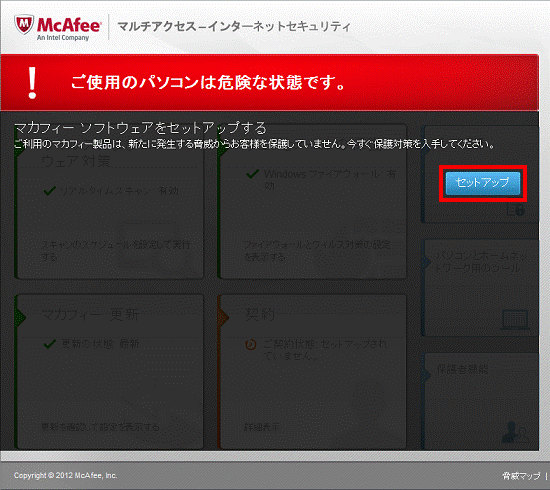
- 「インターネット接続を確認してご同意ください」と表示されます。
「使用許諾条件」をクリックします。
- 「使用許諾契約」と表示されます。
消費者製品使用許諾契約の内容をよく読み、同意する場合は、「同意する」ボタンをクリックします。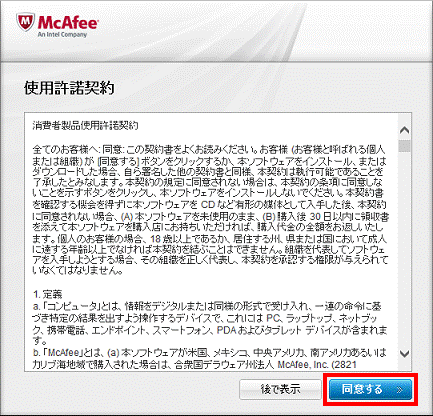
- マカフィー マルチアクセスに戻ります。
次のQ&Aをご覧になり、プログラムを最新の情報に更新します。 [マカフィー マルチアクセス] 最新の情報に更新する方法を教えてください。
[マカフィー マルチアクセス] 最新の情報に更新する方法を教えてください。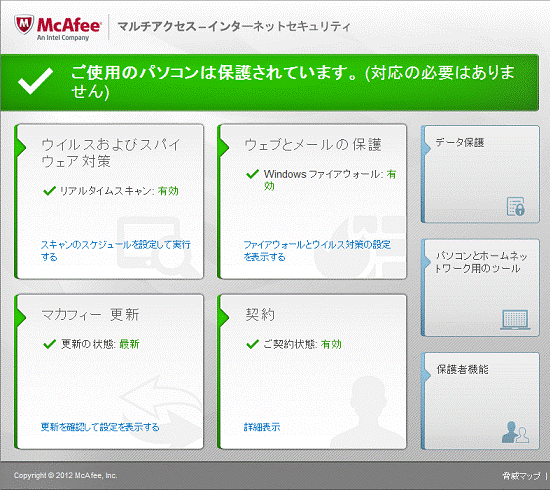

有効期間があるにもかかわらず「0日」と表示される場合は、もう一度、マカフィー マルチアクセスのプログラムを最新の状態に更新してください。